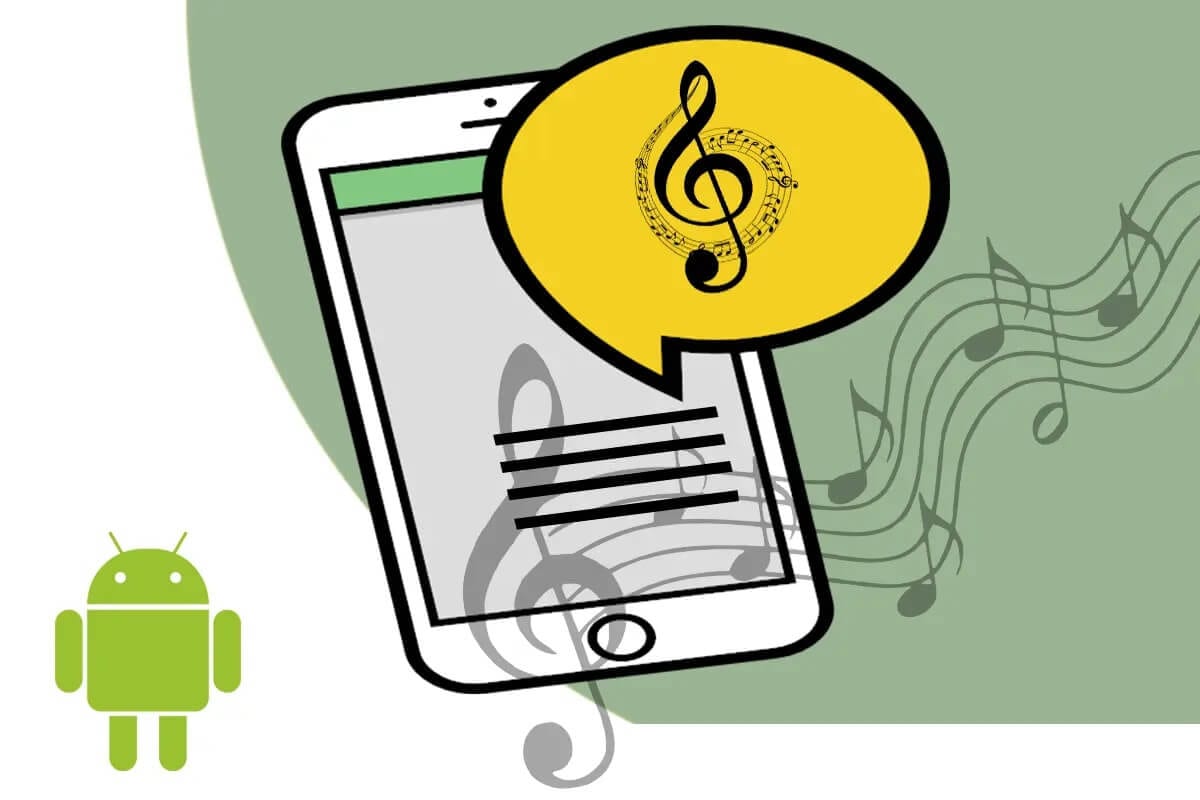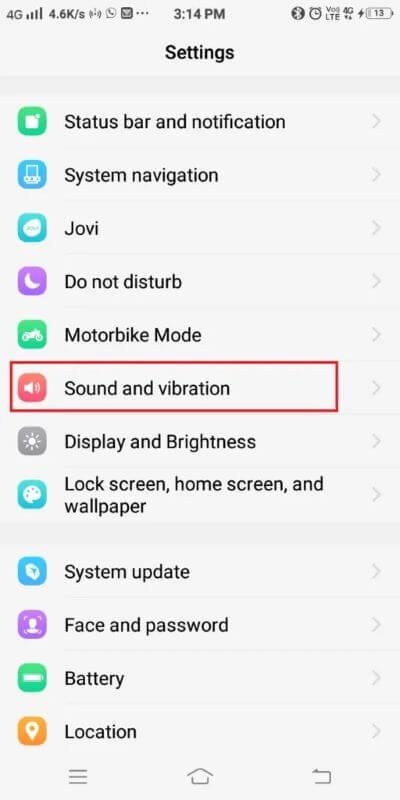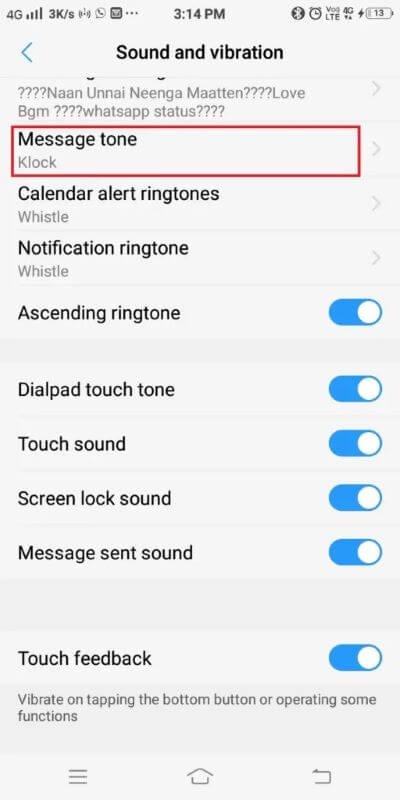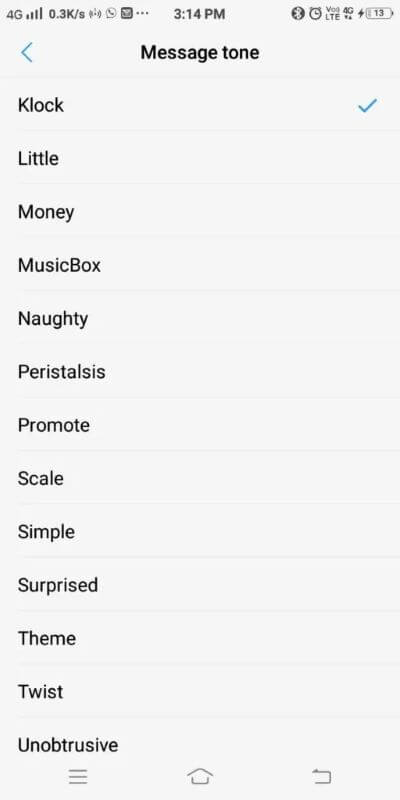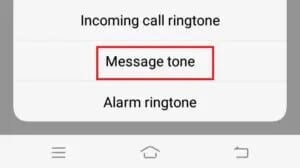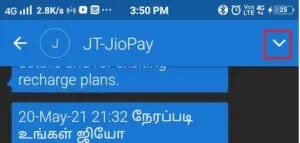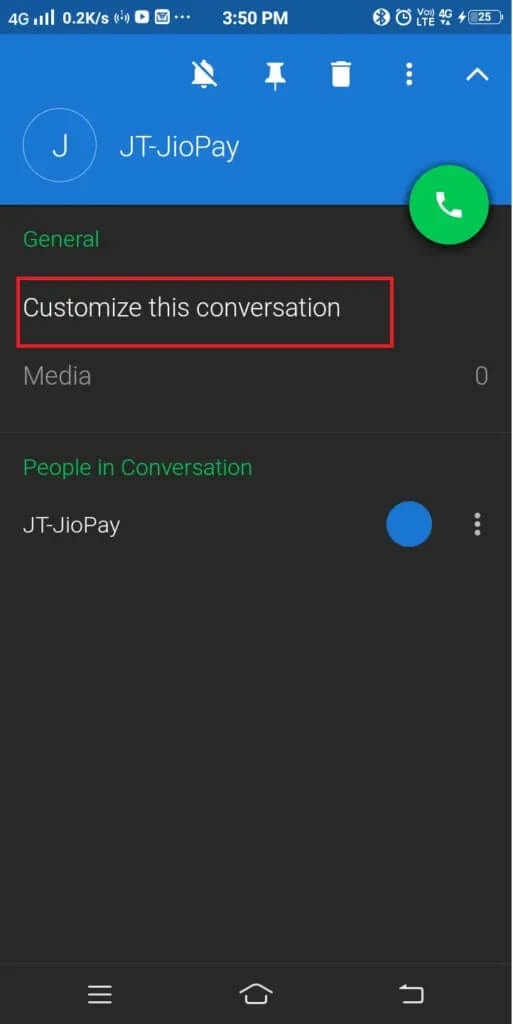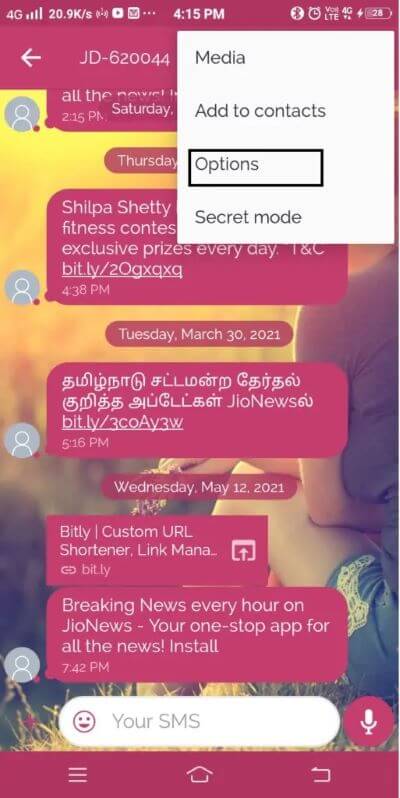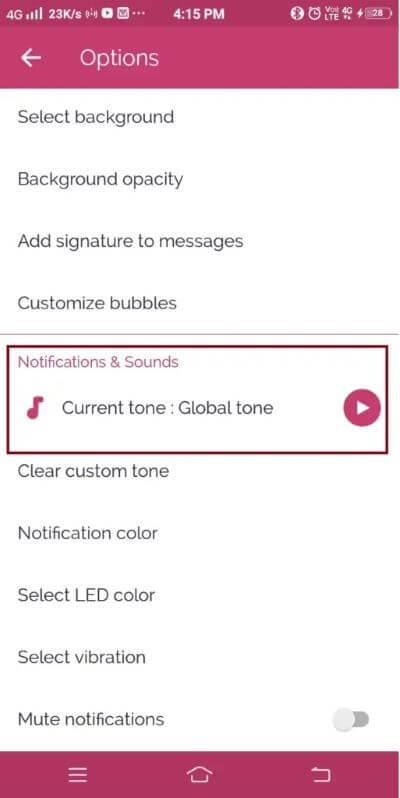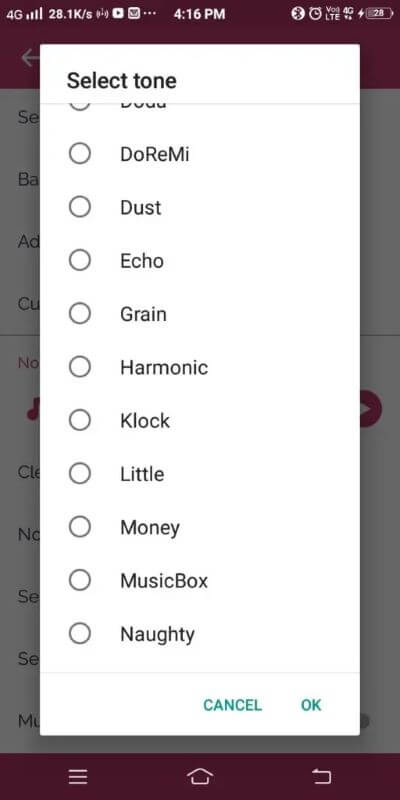كيفية ضبط نغمة الرسائل النصية على Android
هل تشعر بالملل من نغمة إشعار الرسائل القياسية لجميع جهات الاتصال الخاصة بك؟ هل أنت غير قادر على تحديد أولويات الرسائل وفقًا للمرسل؟ إذا كانت الإجابة بنعم ، فسيساعدك هذا الدليل على تخصيص نغمات إشعارات الرسائل لجهات الاتصال الخاصة بك. سيساعدك هذا بدوره في تحديد أولويات وقت الاستجابة لكل واحد منهم. على سبيل المثال ، إذا كان صوت التشبث يشير إلى رسالة من صديقك ، ويشير صوت التنبيه إلى رسالة من قائد الفريق الخاص بك ؛ ثم يمكنك اختيار ما إذا كان الرد ومتى. سواء كنت تقود السيارة أو في اجتماع ، يمكنك تحديد من سترد عليه أولاً. من الواضح تمامًا أن نغمات إشعارات الرسائل المنفصلة ستكون مفيدة سواء في العمل أو في المنزل. من خلال هذا الدليل ، أوضحنا الخطوات الأساسية لتعيين نغمة رنين الرسائل النصية على هاتف Android الخاص بك لجعل تجربة الرسائل النصية أقل عشوائية وتستغرق وقتًا طويلاً.
كيفية ضبط نغمة الرسائل النصية على هاتف Android
كيفية ضبط نغمة إشعار الرسائل لجميع جهات الاتصال
1. انتقل إلى الإعدادات من خلال النقر على الشاشة الرئيسية.
2. ابحث عن الصوت والاهتزاز.
3. ثم انقر فوق نغمة الرسالة.
4. هنا ، سيتم عرض قائمة النغمات المتوفرة على جهازك. انقر فوق النغمة المطلوبة.
5. أخيرًا ، انقر فوق “موافق” لحفظ التغييرات.
ملاحظة: يمكنك أيضًا تشغيل / إيقاف وضع الاهتزاز وفقًا لراحتك.
كيفية ضبط نغمة إشعار الرسائل لجهة اتصال معينة
ستساعدك هذه الطريقة في تحديد مرسل الرسالة وتحديد أولوياته دون النظر إلى الهاتف.
1. افتح تطبيق جهات الاتصال. انقر فوق القائمة.
2. ثم انقر فوق نغمة الرسالة.
3. انقر هنا على النغمة المرغوبة.
4. أخيرًا ، انقر فوق “موافق” لحفظ التغييرات.
ملاحظة: يمكنك أيضًا تشغيل / إيقاف وضع الاهتزاز وفقًا لراحتك.
كيفية ضبط نغمات إشعار الرسائل على textra SMS
في بعض هواتف Android ، لا يمكن تخصيص نغمات إشعارات الرسائل. في مثل هذه الحالات ، يمكن أن تكون تطبيقات الجهات الخارجية مثل Textra SMS و Mood Messenger و Pulse SMS مفيدة.
أ) كيفية تخصيص الأصوات للرسائل النصية في Textra SMS؟
1. قم بتشغيل تطبيق Textra SMS.
2. انقر فوق “المحادثة” التي تريد تخصيص نغمة الرسالة لها.
3. ثم انقر فوق نغمة الرسالة. في الزاوية اليمنى العليا ، ستجد سهمًا لأسفل.
انقر عليه.
4. بعد ذلك ، انقر فوق تخصيص هذه المحادثة.
5. هنا ، حدد الإشعارات وانقر على صوت الإشعار.
6. أخيرًا ، حدد النغمة التي تريدها وانقر فوق “موافق” لحفظ التغييرات.
ب) كيفية ضبط نغمة رنين الرسائل في Mood Messenger؟
1. قم بتشغيل تطبيق Mood Messenger.
2. انقر فوق المحادثة التي تريد نغمة رسالة مخصصة لها.
3. ثم انقر فوق “القائمة” ، أي الرمز ثلاثي النقاط المعروض في الزاوية العلوية اليمنى ، وحدد “خيارات”.
4. حدد النغمة الحالية ضمن علامة التبويب الإشعارات والأصوات.
5. أخيرًا ، حدد النغمة التي تريدها باستخدام رمز الجرس. انقر فوق “موافق” لحفظ التغييرات.
ج) كيفية ضبط نغمة إشعار الرسائل في Pulse SMS؟
1. قم بتشغيل تطبيق Pulse SMS.
2. انقر فوق المحادثة التي تريد تخصيصها.
3. ثم انقر فوق “القائمة” ، أي الرمز ثلاثي النقاط المعروض في الزاوية العلوية اليمنى ، وحدد “خيارات”.
4. هنا ، حدد تخصيص إعلام المحادثة وانقر فوق الصوت.
5. أخيرًا ، حدد النغمة التي تريدها وانقر فوق “موافق” لحفظ التغييرات.
حان دورك الآن! حتى عندما لا يدعم هاتف Android نغمات إشعارات الرسائل المخصصة لجهات اتصال محددة ، يمكنك القيام بذلك باستخدام تطبيقات الطرف الثالث ، كما هو موضح أعلاه.
نأمل أن تكون هذه المقالة مفيدة وأن تكون قادرًا على ضبط نغمة رنين الرسائل النصية على هاتف Android الخاص بك. إذا كان لديك أي استفسارات ، فتواصل معنا من خلال قسم التعليقات أدناه.